Publicarea cererii dumneavoastră în AppStore
Primul pas este crearea identificator ID App.
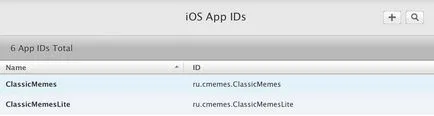
Introduceți un nume pentru certificat orice, ID - Acest cod de identificare Bundle. ai punctul în prealabil în proiectul Xcode și apoi pentru a crea ID-ul.
«IOS Distribuție» - Al doilea pas este de a crea un certificat distribuitor. Este ceea ce am alege același identificator «ID App»
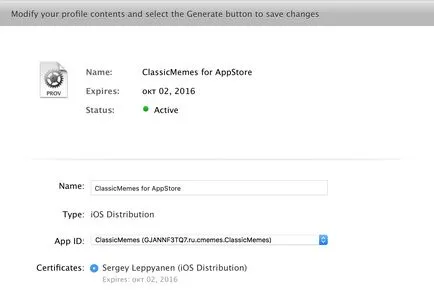
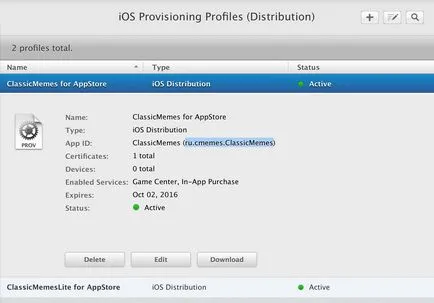
Dar asta nu e tot. Deschideți Setări Build pentru proiectul dumneavoastră și alege propria lor la certificatele Xcode iOS de dezvoltare și iOS Distribuție
Pentru aplicații face același lucru.
2. Trimiteți aplicația în iTunes Connect
Care este numele proiectului pe care o alegeți când creați? Sunt sigur că, în cele mai multe cazuri este «test1» sau «MyFirstProga». Deci, nu ar ajunge într-o situație în care am luat, este necesar să se schimbe numele proiectului, altfel nu trece testul, sau utilizatorii în iOS va afișa numele de «MyFirstCoolProga» (în cazul meu nu este atât de rău, desigur) . Pentru a face acest lucru, vom introduce numele corect aici:
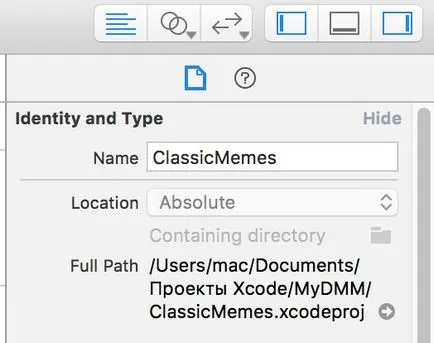
În fereastra care apare, faceți clic pe Redenumire
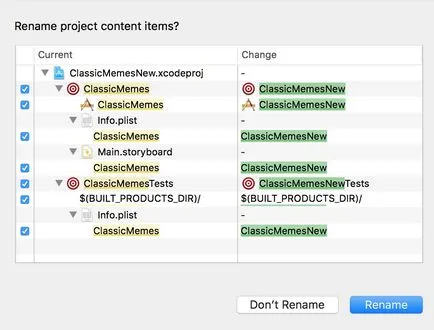
Acum sunteți gata pentru a fi expediate. Compilați produsului proiectului -> Run. asamblarea navei arhivate produse -> Arhivă. Dacă închideți accidental o fereastră, aceasta poate provoca așa-Window - Organizator. Arhiva va fi afișată toate versiunea dvs. și de a construi.
Alege-asamblare pe care doriți să trimiteți la iTunes Connect și faceți clic pe Validați. În fereastra care apare, pentru a alege pe cineva să aprobe și să faceți clic pe Alegeți.
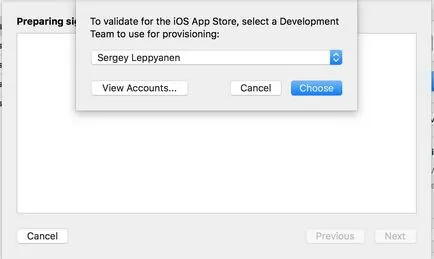
După aceea, un cuplu de ferestre va apărea în primul VALIDAȚI clic. iar în al doilea Done. Doar în a doua fereastră, vă pot spune că există o „Avertismentele“ în cadrul proiectului.
Și cel mai important, trimiterea în iTunes Connect. Totul este simplu, faceți clic pe Încărcare pentru a App Store. și acțiuni suplimentare este identică cu Valida
Mergem în iTunes Connect, selectați aplicația (sau creați una, dacă aveți deja unul), du-te la versiunea pe care doriți (sau adăugați), dacă o faci prima dată, versiunea 1.0 va fi. Ansamblul se va închide cu „+“ clic se deschide o fereastra cu ansamblul dvs. încărcate. Adevărat alege să nu-l imediat într-o oră sunt pre-testate.
3. Configurarea iTunes Connect pentru aplicații cu plată
Cu iTunes Connect în probleme de principiu, au apărut, cu excepția unui singur lucru. Așa cum am scris mai devreme, atunci când aplicația este plătit în curs de testare, merge în „Așteptare pentru contract.“ Ce să fac?
În iTunes Connect mergeți la secțiunea „Acorduri, taxe și operațiuni bancare“ împotriva atât pe contracte (plătite și IAD) întreba clic Cerere. După ce configurați date de contact este disponibil, info Bank, informații despre taxe.
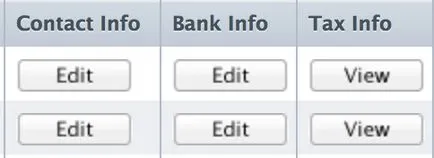
Date de contact
Adăugați o persoană de contact și selectați-l pentru fiecare rol.
Despre metoda de retragere, nu am nici cred, așa că nu a fost pregătit pentru o astfel de eventualitate. Pentru starea aplicației „gata de vânzare“ încă mai trebuie să completați toate informațiile. Dar am fost norocos, din fericire, nu am arunca o imprimare a contului meu detalii și o bancă (Sberbank). În cazul meu a fost atât de: deschide info Bank. faceți clic pe Adăugați un cont bancar. Aleg Rusia. inserați codul de identificare Banca BIC Bank. Apoi, oferă pentru a umple informațiile (numărul de cont, numărul TVA Denumirea băncii, cor. Cont, etc), toate de umplere, ați terminat! Această opțiune poate fi numită „prima dată“, care ar rula aplicația în AppStore. Imprimăm cu ușurință la ATM-uri, ea are nevoie de un card legat de cont. În viitor, desigur, este necesar să se deschidă un cont dolar într-o bancă care nu% pentru transferul în România. Aceste întrebări speciale nu a fost întrebat, dar rețeaua este recomandată VTB24, Alfa-Bank, Bank24.
ce urmează pentru tine.
În acest caz, totul este personalizabil pur și simplu. Deschideți informațiile despre taxe. faceți clic pe Set Up sub S.U.A. Formulare fiscale (așa cum am umplut deja, este afișat butonul View).
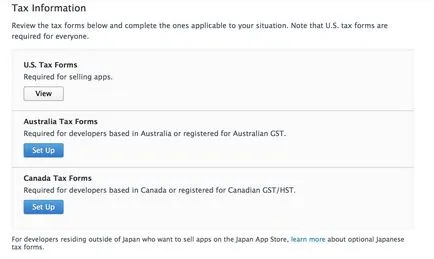
Completați exemplul:
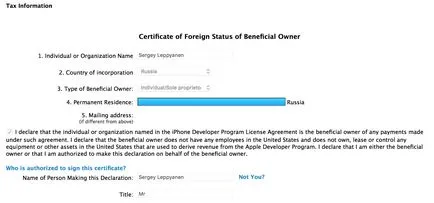
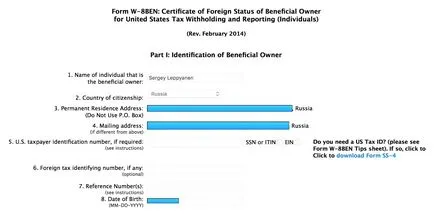
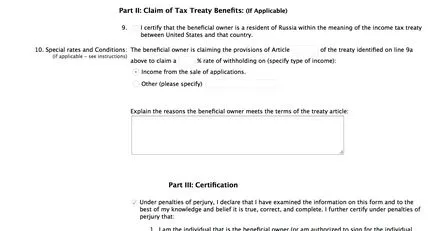
Afirmării și se așteaptă în curând cererea dumneavoastră va apărea în AppStore.
Asta e tot. Vă mulțumesc pentru atenție!
Fotografiile vor înlocui, doar a postat un articol în html, și a trebuit să plec urgent.
Dacă un om are o întrebare, eu pot răspunde și de a finaliza articol.